Zakaj ne bi odprli sošolcev
Sošolci - to je eno najbolj priljubljenih socialnih mrež v rusko govorečem segmentu interneta. Ampak, kljub svoji priljubljenosti, mesto včasih deluje neizmerno ali sploh ne obremenjuje. Za to je lahko veliko razlogov.
Vsebina
Glavni razlogi za odpiranje sosestarjev
Napake, zaradi katerih se spletno mesto ne more zagnati delno ali v celoti, so najpogosteje na strani uporabnika. Če se na mestu izvedejo resna preventiva / tehnična dela, boste prejeli posebno opozorilo. Včasih je na njem opravljeno manjše delo, o katerem uporabniki niso obveščeni, vendar je to redko v celoti onemogočiti celotno družabno omrežje (najpogosteje se pojavijo glitke v nekaterih ločenih delih spletnega mesta).
Ko je problem na tvoji strani, ga je mogoče rešiti sam, vendar ne vedno. V tem primeru se sogovorniki sploh ne odprejo (beli zaslon) ali pa do konca ne bodo naloženi (zaradi tega nič ne dela na spletnem mestu).
V nekaterih okoliščinah lahko ti nasveti pomagajo:
- Najpogosteje, ko se Prenesi Odnoklassniki, se pojavi neka vrsta okvare, kar povzroči nezmožnost številnih (vseh) elementov spletnega mesta ali preprosto nalaganje "belega zaslona". Običajno je to mogoče popraviti s ponovnim nalaganjem strani, tako da se ob drugem poskusu normalno zažene. Uporabite tipko F5 ali posebno ikono v naslovni vrstici ali v bližini;
- Morda z brskalnikom, kjer delate, obstaja nekaj težav. Če ni časa za razumevanje tega, poskusite odpreti OK v drugem spletnem brskalniku. Kot hitra rešitev te težave vam bo pomagalo, vendar v prihodnje priporočamo, da ugotovite, zakaj se Odnoklassniki ne odpirajo v brskalniku, ki ga običajno uporabljate.
Vzrok 1: Nekdo je blokiral dostop
Če poskušate vstopiti na sošolce na delovnem mestu, potem ne bodite presenečeni, ko se namesto navadnega oranžnega vmesnika prikaže beli zaslon / napaka. Najpogosteje delodajalec namerno blokira dostop do socialnih omrežij na računalniku zaposlenih.
Če je blokiran dostop samo na vašem računalniku, ga lahko poskusite sami odkleniti. Bodite previdni, saj obstaja nevarnost, da bi prišli v težave.
Delodajalec najpogosteje blokira dostop do socialnih omrežij z uporabo datoteke gostiteljev . Lahko si ogledate našo spletno stran, kako blokirati dostop do Odnoklassniki , nato pa z uporabo te navodila, da jo odklenete sami.
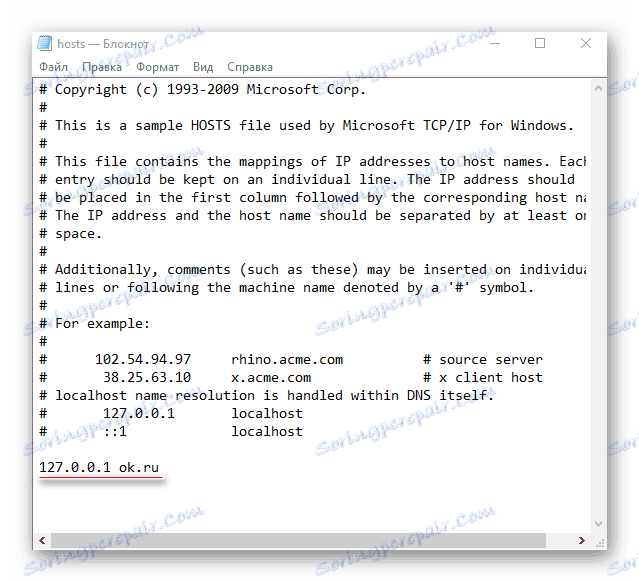
Če je ključavnica s strani ponudnika internetne povezave, jo je mogoče obiti samo na dva načina:
- Pri delu z prenosnim računalnikom ali računalnikom, s katero se lahko povežete z omrežjem Wi-Fi, preverite, ali so na voljo bližnja omrežja za povezavo. Če je odgovor pritrdilen, se povežite z njimi in preverite, ali so bili zasluženi;
- Poskusite prenesti in namestiti v svoj računalnik Tor -briter. Ustvari anonimno internetno povezavo, ki vam omogoča, da obkroži blokiranje s strani ponudnika. Težava je lahko samo, da je delodajalec omejil možnost namestitve programov na delovni računalnik.
Razlog 2: Težave z internetno povezavo
To je najbolj priljubljen in težko rešiti razlog. Običajno v tem primeru redko vidite popolnoma prazen beli zaslon. Namesto tega prikaže obvestilo brskalnika o nestabilni povezavi in nezmožnosti prenosa spletnega mesta. Najpogosteje pa si lahko uporabnik ogleda delni prenos socialnega omrežja, ki se kaotično razprši po zaslonu in / ali zlomljenem vmesniku.
Stabilizirate lahko povezave z več javnimi metodami. Vendar ni nobenega jamstva, da ne bodo pomagali veliko, saj imate verjetno resne težave z internetno povezavo. Tukaj je nekaj nasvetov, ki vam lahko pomagajo malo:
- V brskalniku hkrati ne odpirajte več zavihkov, saj vse do neke mere porabijo internetni promet. Če že imate poleg Razvrščanja že več odprtih zavihkov, jih nato zaprite, tudi če so v celoti naložene, bodo še vedno izvajali obremenitev povezave;
- Ko prenesete karkoli iz torrent sledilcev ali iz brskalnika, je na internetu zelo težka obremenitev, kar vodi k dejstvu, da se številna spletna mesta ne prenesejo do konca. Izhodi v tem primeru so le dva - počakajte, da prenesete ali začasno prekinete za čas uporabe sosestnikov;
- Nekateri programi v računalniku imajo možnost izvajanja posodobitev v ozadju. Ni jih treba prekiniti, ker obstaja nevarnost, da bi se poškodovale delovne zmogljivosti posodobljenega programa. Bolje je počakati, dokler postopek ne bo končan. Informacije o vseh programih, ki se posodabljajo v ozadju, si lahko ogledate na desni strani "Plošča" (ikona programa). Običajno je, če je posodobitev končana, uporabniku poslana obvestila na desni strani zaslona;
- Najbolj priljubljeni moderni brskalniki imajo poseben način, ki pospešuje in izboljšuje nalaganje spletnih strani, tako da jih optimizira - "Turbo" . Kjerkoli se aktivira drugače, če pa je omogočeno, boste lahko uporabljali samo sogovornike, da bi prebrali korespondenco in si ogledali »Tape« , ker bo način delovanja nepravilno delal pri večjem obremenjenosti.
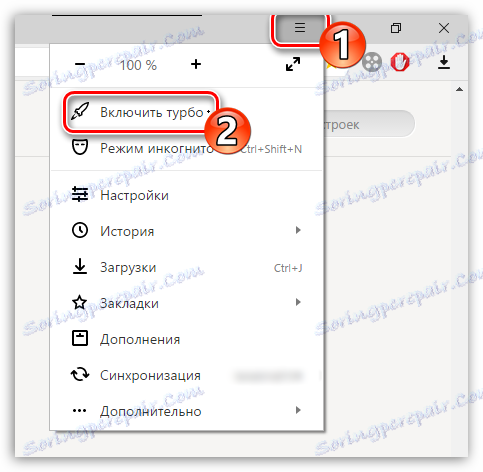
Lekcija: Aktiviranje "Turbo Mode" v Yandex.Browser , Google Chrome , Opera
Vzrok 3: Smeti v brskalniku
Tisti, ki pogosto in aktivno uporabljajo katerega koli brskalnika za delo in zabavo, se lahko v takem primeru soočajo s tako težavo, kot je "zašiševši" brskalnik. V tem primeru lahko številna spletna mesta deloma ali popolnoma ne delujejo. "Cached" brskalnik na različne načine, odvisno od značilnosti uporabe. Predpomnilnik - vrsta smeti in skoraj neuporabne datoteke, ki so shranjene v pomnilniku brskalnika - zgodovina obiskov, podatki iz spletnih aplikacij, piškotkov itd.
Na srečo, če ga želite odstraniti sami brez pomoči katerekoli programske opreme tretje osebe, je zelo preprosta, saj je v večini brskalnikov v razdelku »Zgodovina« izbrisane vse nepotrebne podatke. Postopek je odvisen od določenega brskalnika, vendar je v večini primerov standarden in nima težav tudi za neizkušene uporabnike računalnikov. Vzemimo korak za korakom na primer Brskalnik Yandex in Google Chrome :
- Če želite iti na kartico Zgodovina , preprosto pritisnite bližnjico Ctrl + H. Če ta kombinacija zaradi nekega razloga ne deluje, uporabite nadomestno možnost. Kliknite ikono menija in v meniju izberite »Zgodovina« .
- Zdaj si lahko ogledate spletna mesta, ki ste jih nedavno obiskali, in z gumba na vrhu okna izbrišite celotno zgodovino obiskov. Njena natančna lokacija je odvisna od brskalnika, ki ga trenutno uporabljate.
- V pojavnem oknu nastavitev čiščenja je priporočljivo, da oznake pustite nasproti vsem elementom, ki so privzeto označeni. Označite lahko tudi vse dodatne elemente in počistite že označene.
- Bodite pozorni na dnu okna. Obstajati mora gumb za potrditev zgodovine čiščenja.
- Na koncu postopka priporočamo, da brskalnik zaprete in znova odprete. Poskusite prenesti sosvete.
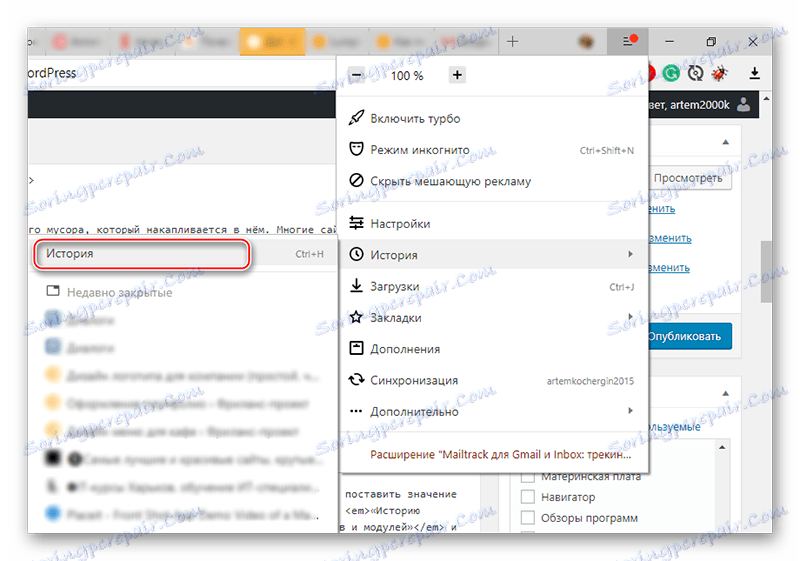
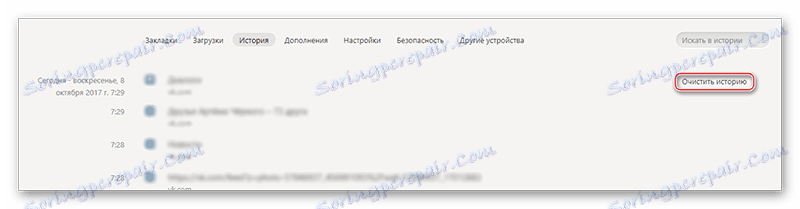
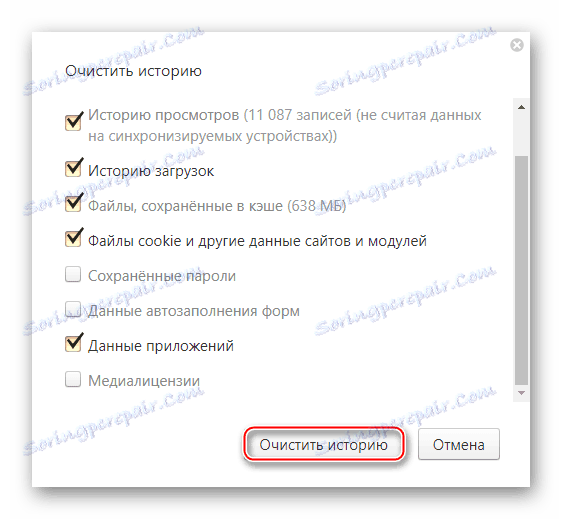
Vzrok 4: Leglo operacijskega sistema
Ko Windows postane zamašen z smeti in napakami v registru, glavne težave nastanejo pri uporabi programov in samega operacijskega sistema, ne pa tudi spletnih mest. Vendar lahko v posebnih primerih ugotovite, da tudi spletne strani ne bodo naložene. Običajno v takšnih primerih OS sam že začne delovati ne precej stabilno, zato ni težko uganiti prisotnosti problema.
Čiščenje lastnega računalnika smeti in prekinjenih registrskih vnosov je precej preprosto, zato je specializirana programska oprema. Ena izmed najbolj priljubljenih rešitev je CCleaner . Program je popolnoma brezplačen (obstaja tudi plačana različica), je popolnoma preveden v ruski jezik in ima priročen in intuitiven vmesnik. Navodila po korakih so naslednja:
- Ko se program zažene, se privzeto odpre "Čista" plošča (prva je na levi strani). Če ga niste odprli, preklopite na »Čiščenje« .
- Sprva se vsa smeti in napake očistijo iz podokne »Windows« , zato jo odprite na vrhu zaslona (v večini primerov se to privzeto odpre). To bo že označeno s tistimi ali drugimi deli. Če ste v računalniku dobro znani, jih lahko odstranite ali jih obrnete proti katerikoli točki. Ne priporočamo, da vse predmete označite hkrati, saj v tem primeru lahko izgubite pomembne podatke na računalniku.
- Začnite iskati začasne datoteke s klikom na gumb "Analiza" , ki je na voljo na dnu zaslona.
- Ko je skeniranje končano, kliknite »Čiščenje« .
- Ker program čisti vse smeti iz razdelka »Windows« , preklopite na »Aplikacije« in sledite istim korakom.
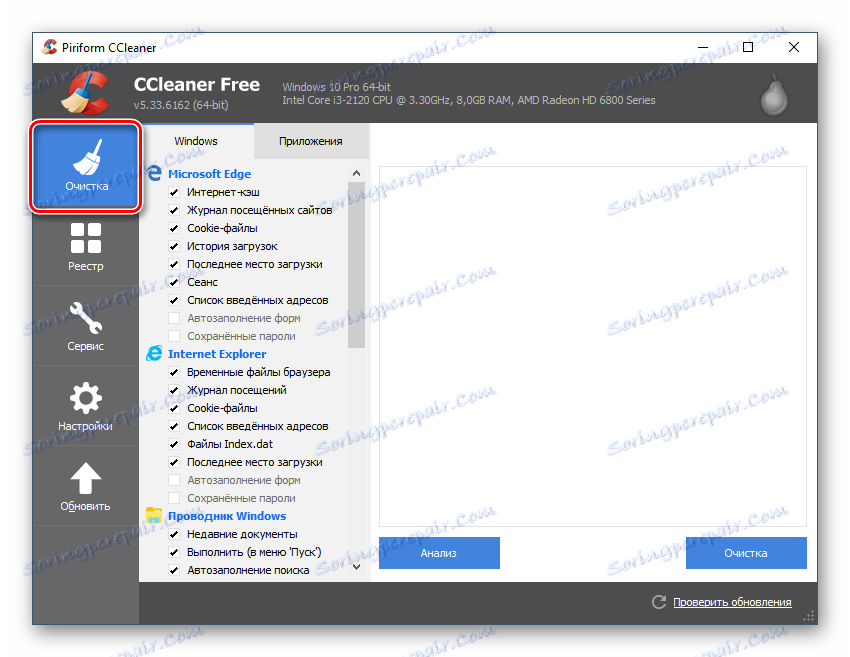
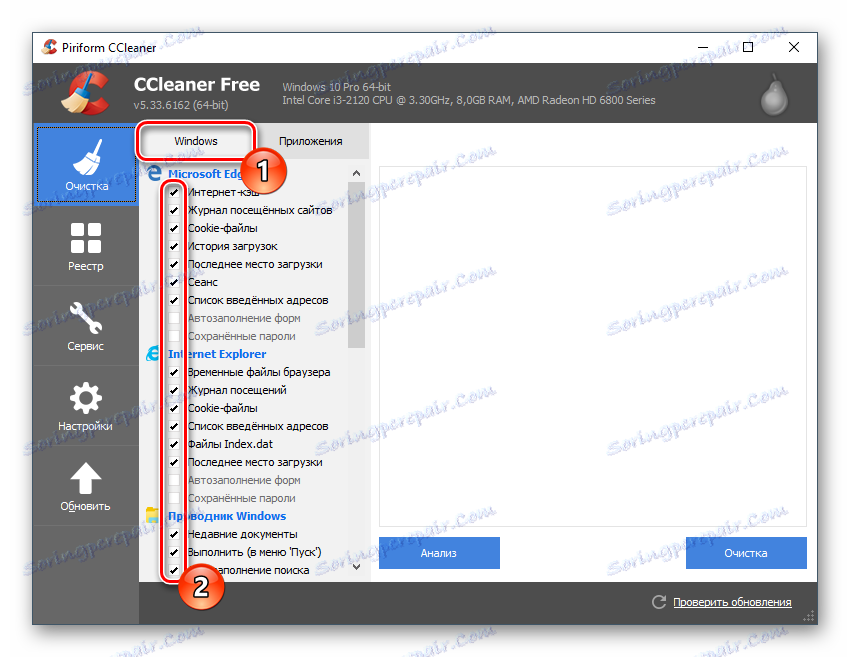
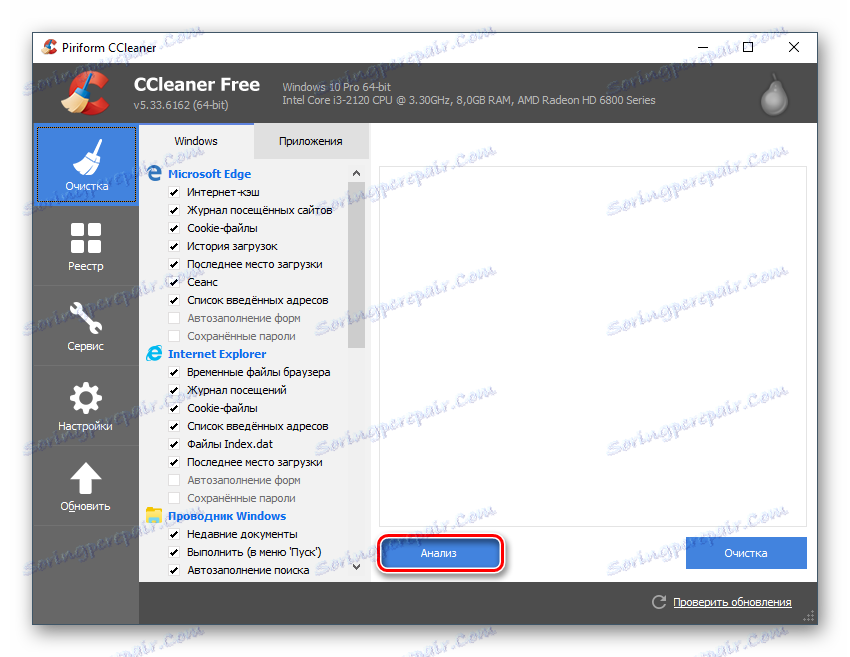
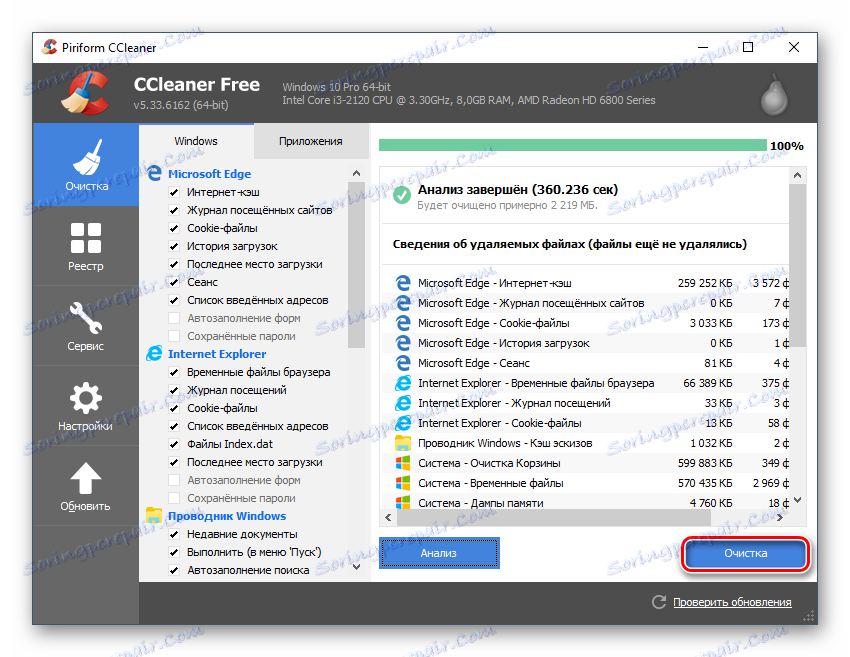
Smeti na računalniku vplivajo na zdravje sistema in programe, ki so nameščeni v njem, vendar registracija, ki je zamašena z napakami, močneje vpliva na nalaganje spletnih strani. Če želite odpraviti napake v registru, lahko uporabite tudi CCleaner - v večini primerov to dobro opravlja. Navodila po korakih so naslednja:
- Ko prvič zaženete program, preklopite s plošče »Clean« v »Register« .
- Prepričajte se, da mora biti pod naslovom »Integriteta registra« pred vsemi predmeti označen kljukico (navadno jih nastavite). Če niso prisotni ali predmeti niso označeni, uredite manjkajoče.
- Začnite iskati napake z aktiviranjem samodejnega iskanja s pomočjo gumba »Find problems« na dnu okna.
- Ko je iskanje končano, bo program prikazal seznam zaznanih napak. Prepričajte se, da so pred njimi označeni, sicer se napake ne bodo popravile. V zelo redkih primerih program ugotovi lažne napake, ki ne vplivajo na delovanje računalnika. Če ste v tem dobro seznanjeni, lahko izbirno označite predmete s predlaganega seznama. Takoj, ko je vse označeno, kliknite »Popravi« .
- Po uporabi tega gumba se bo odprlo majhno okno, kjer boste morali narediti varnostno kopijo registra, kar je bolje, če ne želite zavrniti. Če kliknete "Da", se odpre "Raziskovalec" , kjer boste morali izbrati lokacijo, kamor želite shraniti kopijo.
- Ko je popravek hroščev iz registra končan, odprite brskalnik in poskusite zagnati sogovornike.

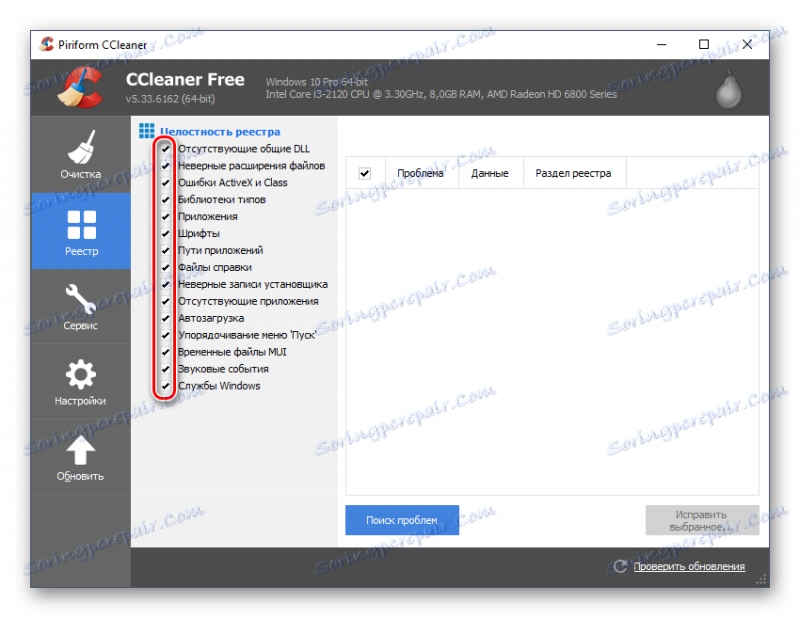
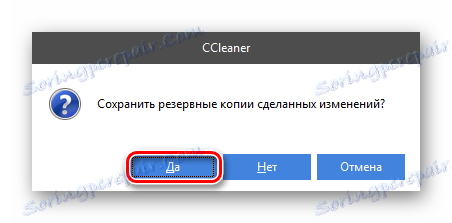
Vzrok 5: prodiranje zlonamerne programske opreme
Večina virusov ne nosi cilja motenja dela / blokiranja določenih spletnih mest. Vendar pa obstajajo dve zelo pogosti vrsti zlonamerne programske opreme, ki lahko vplivajo na delovanje številnih spletnih mest - to je vohunska programska oprema in oglaševanje. Drugi je dokaj enostaven, ker če ste okuženi z njim, boste naleteli na naslednje težave:
- Oglaševanje se bo prikazalo tudi na "namizju" in v "opravilni vrstici" , pa tudi v nekaterih programih, kjer sploh ne bi smelo biti. Ko izklopite internet, nadležne pasice, pojavna okna itd. nikjer ne bo izginil;
- Na vseh spletnih mestih vidite veliko količino oglaševalskih ostankov, tudi če ni oglaševanja (na primer v Wikipediji). Iz vsega tega ne shranjujete AdBlock (ali blokira samo majhen del vidnega smeti);
- Ko si ogledujete "Upravitelj opravil", opazite, da procesor, trdi disk, RAM ali nekaj drugega nenehno nalagate nekaj s 100%, vendar na računalniku ni odprtih "težkih" programov ali procesov. Če se to ponovi dlje časa, potem najverjetneje imate virus na vašem računalniku;
- Ničesar niste namestili in niste prenesli, vendar so se na "namizju" nekje pojavile sumljive bližnjice in mape.
Glede vohunske programske opreme je njihovo odkrivanje zelo težko zaradi specifičnosti, saj je njihova glavna naloga zbiranje podatkov iz vašega računalnika in njihovo lastno pošiljanje čim bolj tiho. Na srečo se mnogi takšni programi odzovejo, ko porabijo veliko internetnih virov pri pošiljanju podatkov. Mimogrede, zaradi tega se nekatera spletna mesta morda ne naložijo.
Sodobni protivirusni programi, na primer, Avast , NOD32 , Kaspersky , lahko hitro odkrije vohunsko programsko opremo in oglaševalsko programsko opremo, tako da v ozadju izvede načrtovano skeniranje računalnika (brez interakcije med uporabniki). Če na vašem računalniku nimate takšne protivirusne programske opreme, lahko uporabite standardni program Windows Defender. Njegove zmogljivosti in funkcionalnost so slabše od zgoraj opisanih rešitev, vendar so dovolj velike, da odkrijejo večino zlonamernih programov v načinu ročnega skeniranja.
Upoštevajte navodila v primeru programa Windows Defender, saj je privzeto v vse računalnike v operacijskem sistemu Windows:
- Zaženite Windows Defender. Če so bile pri iskanju težav v računalniku v ozadju, programski vmesnik postane oranžen, v sredini zaslona pa bo na voljo gumb "Počisti računalnik" . Bodite prepričani, da jo uporabljate. Ko program v ozadju ne zazna nobenih groženj, je vmesnik zelen, gumb za čiščenje pa se ne prikaže.
- Sedaj morate opraviti ločeno kompleksno skeniranje sistema. Če želite to narediti, v bloku "Test Parameters" na desni strani označite nalepko, ki je nasprotna "Full" in kliknite na "Start" .
- Tak pregled običajno traja več ur. Ko je enkrat končan, boste prejeli seznam vseh zaznanih groženj in potencialno nevarnih programov. Nasproti vsakemu od njih kliknite gumb »Izbriši« ali »Karantena« . Slednje je priporočljivo pritisniti le, če niste prepričani, da je dan program / datoteka grožnja računalniku, vendar ga preprosto ne želite zapustiti.
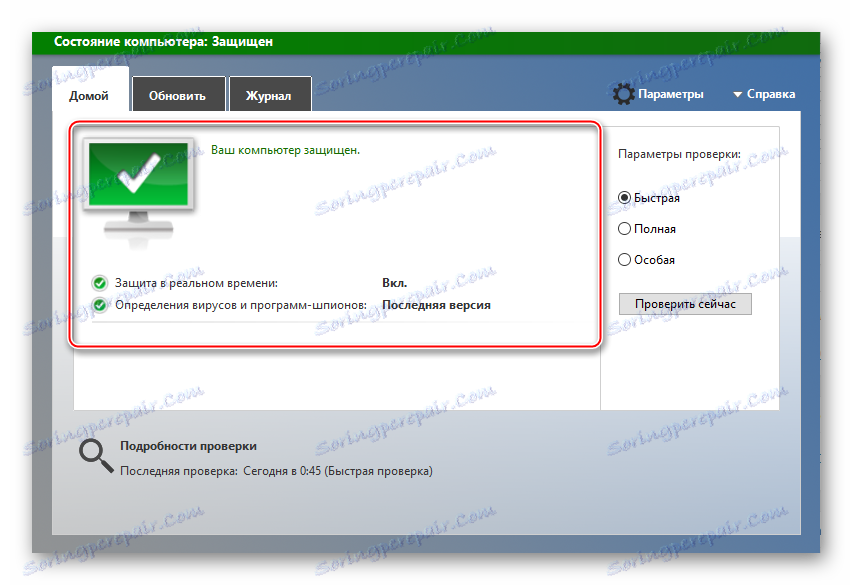
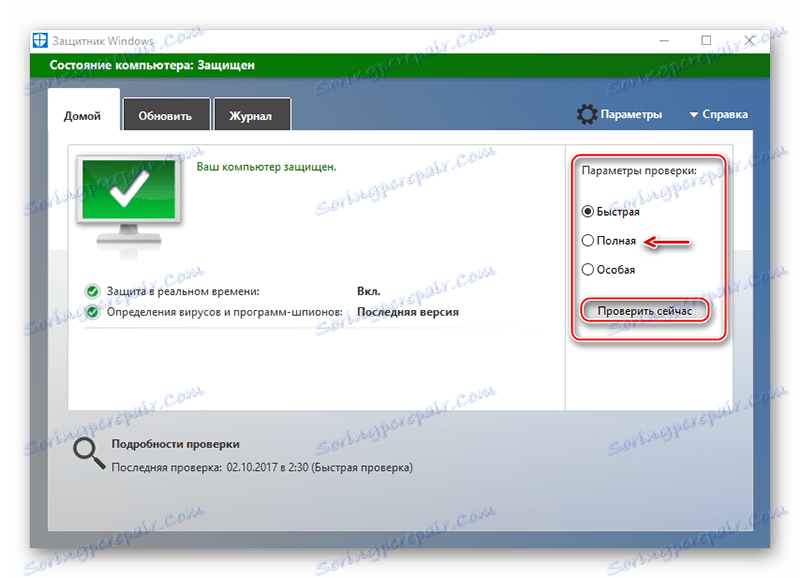
Vzrok 6: Napaka v protivirusnih bazah podatkov
Svoje sorodnike lahko blokirajo nekatere protivirusne programe v povezavi z napako programske opreme, saj menijo, da je to spletno mesto, ki ogroža varnost vašega računalnika. Podoben problem se ponavadi zgodi z naprednimi protivirusnimi paketi, z uporabo primera istega Kaspersky ali Avast. Če je temu tako, bi morali pri vsakem poskusu prijave na spletno mesto, da je ta vir domnevno nevaren, prejemati opozorila od vašega protivirusnega programa.
Na srečo je Odnoklassniki avtoritetna socialna mreža in v njej ni resnih virusov, zato je uporaba spletnega mesta popolnoma varna za vaš računalnik.
Če naletite na tako težavo, da antivirus blokira spletno mesto. Odnoklassniki (to se zgodi zelo redko), potem lahko konfigurirate »Izjeme« ali »Seznam zaupanja vrednih spletnih mest« . Odvisno od same programske opreme se lahko postopek dodajanja sogovornikov na beli seznam razlikuje, zato priporočamo, da preberete navodila za svojo protivirusno programsko opremo.
Treba je spomniti - če imate nameščen le program Windows Defender, ta težava ni težava za vas, ker ne ve, kako blokirati spletna mesta.
Lekcija: Dodajanje "Izjeme" v Avast , NOD32 , Avira
V 80% primerov je težava pri vnosu OK na vašo stran, še posebej, če s svojimi prijatelji ne boste opazili podobnih težav. Upamo, da bodo zgornji nasveti pomagali popraviti.